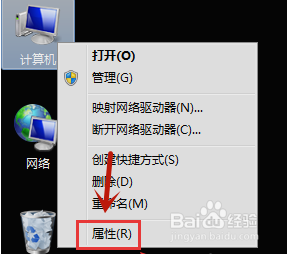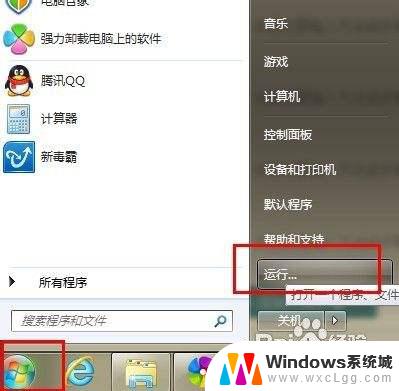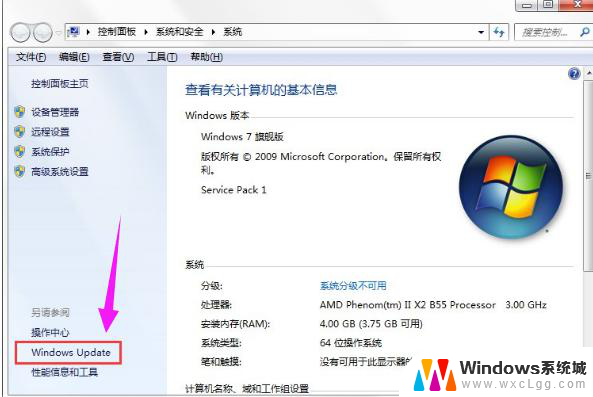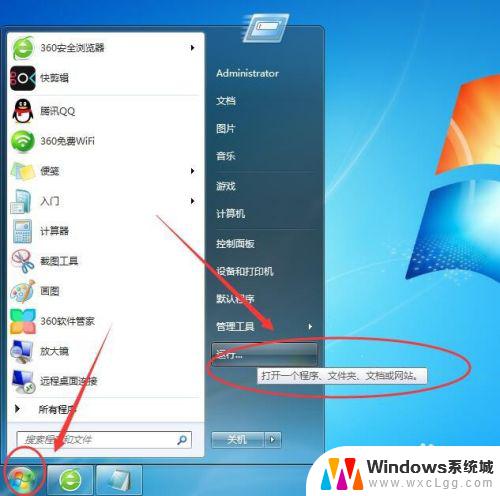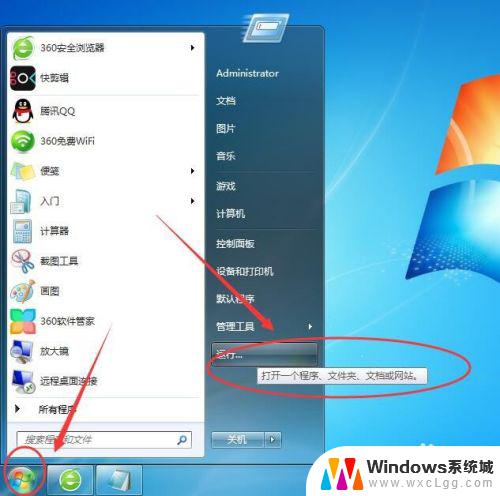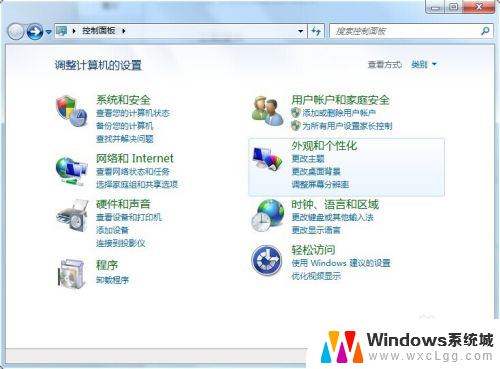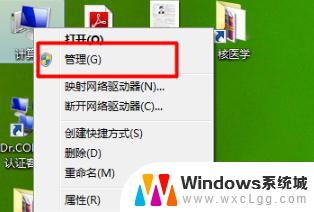win7启动网络发现打开后自动关闭 win7启用网络发现总是自动关闭原因
在使用Windows 7操作系统时,你可能会遇到一个令人困扰的问题,就是网络发现打开后自动关闭的情况,无论你尝试多少次启用网络发现,它总是会在几秒钟后自动关闭。这个问题的原因可能有很多,可能是系统设置的问题,也可能是网络驱动程序的错误。在本文中我们将探讨这个问题的一些可能原因,并提供解决方法,帮助你解决这个令人头疼的问题。
步骤如下:
1.按下键盘上的“win+r”

2.打开电脑的运行功能。之后输入“services.msc”,点击“确定”打开;
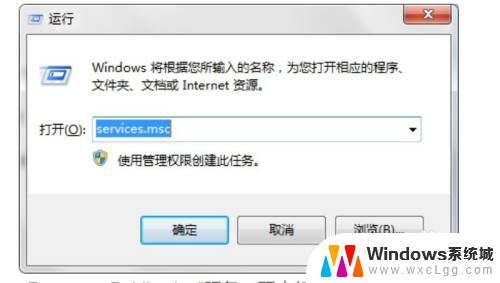
3.找到“Function Discovery Resource Publication”服务,双击打开;
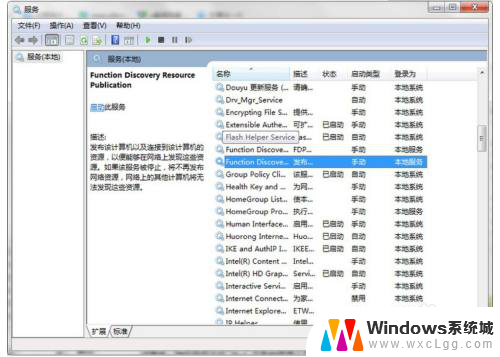
4.在“常规”的选项卡中将启动类型改为“自动”,直接点击“应用”;
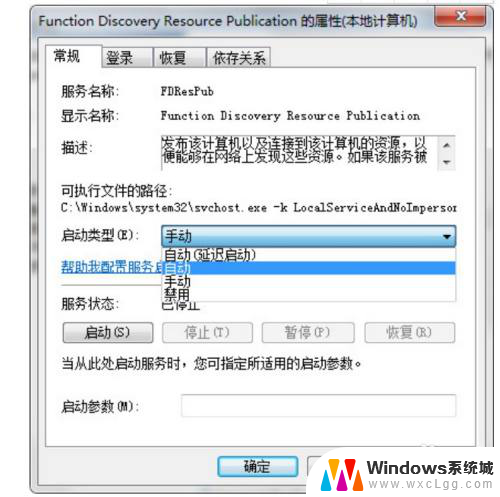
5.之后将“SSDP Discovery”,“UPnP Device Host”,“DNS Client”全部按照上述方法改成“自动”;
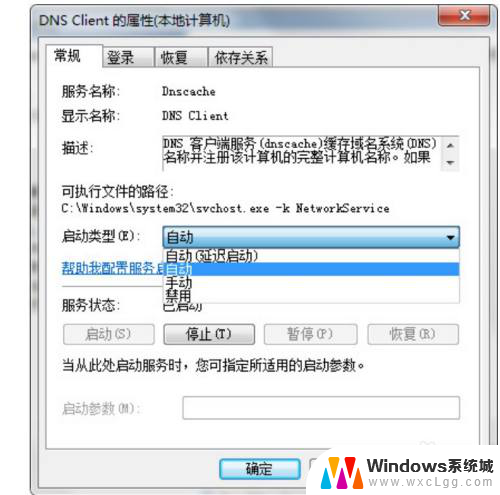
6.最后重新打开“控制面板”,依次选择“网络和共享中心”—“更改高级共享设置”。选择“启用网络发现”,点击“保存修改”就完成了。
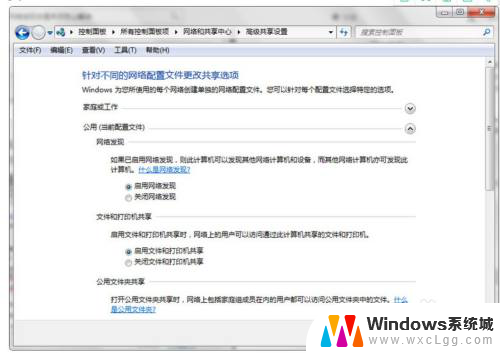
以上是有关win7启动网络发现打开后自动关闭的全部内容,如果还有不清楚的用户,可以参考以上步骤进行操作,希望对大家有所帮助。